
Під час друку документів може траплятися неприємна ситуація, коли після натискання "друк" нічого не відбувається, і принтер може навіть зависнути. Повторні спроби друку також можуть не допомогти, і іноді навіть потрібно перезавантажувати як комп'ютер, так і принтер. В даній статті ми розглянемо основні причини цих проблем і запропонуємо рекомендації щодо їх вирішення, сподіваючись, що це допоможе користувачам у покращенні їхньої роботи з принтерами.
Що можна зробити, якщо принтер почав зависати
Найшвидший спосіб вирішити це - просто зайти до списку служб і перезапустити "Диспетчер друку". Після цього принтер працює як ні в чому не бувало (просто при наступному друку почніть його з місця, на якому принтер завис).
Як це зробити:
- натиснути клавіші Win+R, щоб з'явилося вікно "Виконати" (або зайти в диспетчер завдань (Ctrl+Alt+Del) і натиснути "Файл/нове завдання") ;
- далі ввести команду services.msc та натиснути OK;
- після чого у вас має відкритися вікно "Служби" (в якому буде наведено довгий список різних служб;
- необхідно серед цього списку знайти "Диспетчер друку" : клікнути на ньому правою кнопкою мишки та вибрати "Перезапустити" ;
- якщо все пройшло коректно, то після перезапуску принтер повинен почати відгукуватися і нормально друкувати. Якщо перезапустити службу не вдалося - спробуйте просто перезавантажити комп'ютер і принтер.
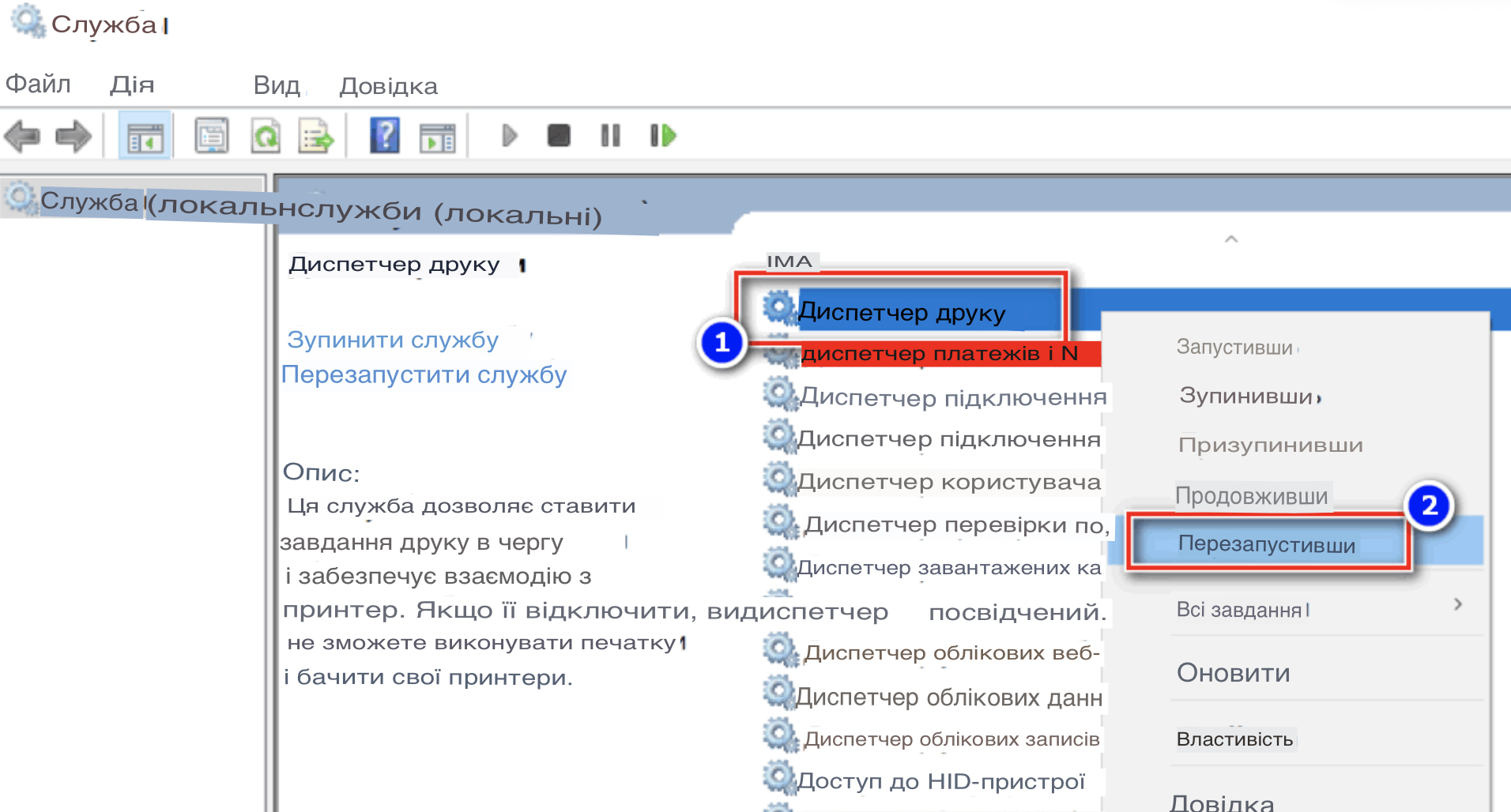
Очистити чергу другу
Якщо у вас був "перерваний" друк якогось документа, то при відправці нового - може так стати, що він не буде роздруковуватися. Справа в тому, що принтер "хоче" спочатку закінчити роботу над попереднім документом і через це не переходить до поточного.
Подібну проблему можна усунути, очистивши чергу друку (це спец. список документів, який формується перед друком. Навіть при надсиланні одного документа - він міститься в чергу друку *).
- спочатку необхідно відкрити вкладку: Панель керування\Обладнання та звук\Пристрої та принтери (щоб відкрити панель керування: натисніть Win+R ; введіть команду control та натисніть Enter) ;
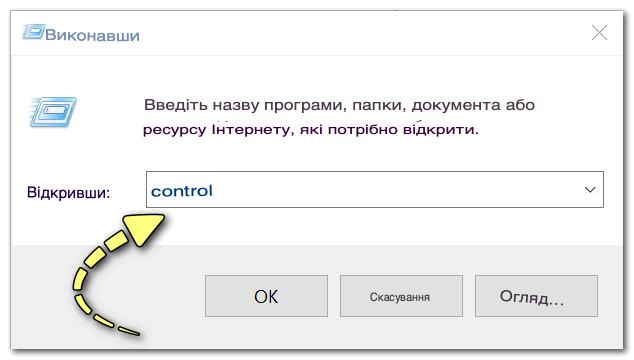
- далі серед принтерів виберіть той, через який ви ведете друк (він тут повинен відображатися!), натисніть на ньому правою кнопкою мишки та клацніть по "Перегляд черги друку"
- після чого виберіть документ, під час друку якого виникла проблема (зазвичай він найвищий), і натисніть Delete (або просто клацніть по ньому правою кнопкою мишки - і виберіть "Позначити") ;
Увімкнути опцію друку "одразу на принтер"
Є одна чудова опція у властивостях принтера, яка дозволяє "позбутися" зайвих дій з боку ПЗ і системи (йдеться про ту ж чергу друку). Є спосіб, як можна її "обійти" і почати друкувати одразу безпосередньо на БФП (і за рахунок цього знизити кількість помилок).
Щоправда, цей спосіб має один мінус: поки не буде завершено друк, ви не зможете працювати над тим документом, який роздруковуєте. У більшості випадків, у звичайній офісній роботі - це не буде проблемою.
- І так, для початку необхідно відкрити: Панель керування\Обладнання та звук\Пристрої та принтери;
- Далі знайдіть свій принтер і відкрийте вкладку "Властивості принтера"
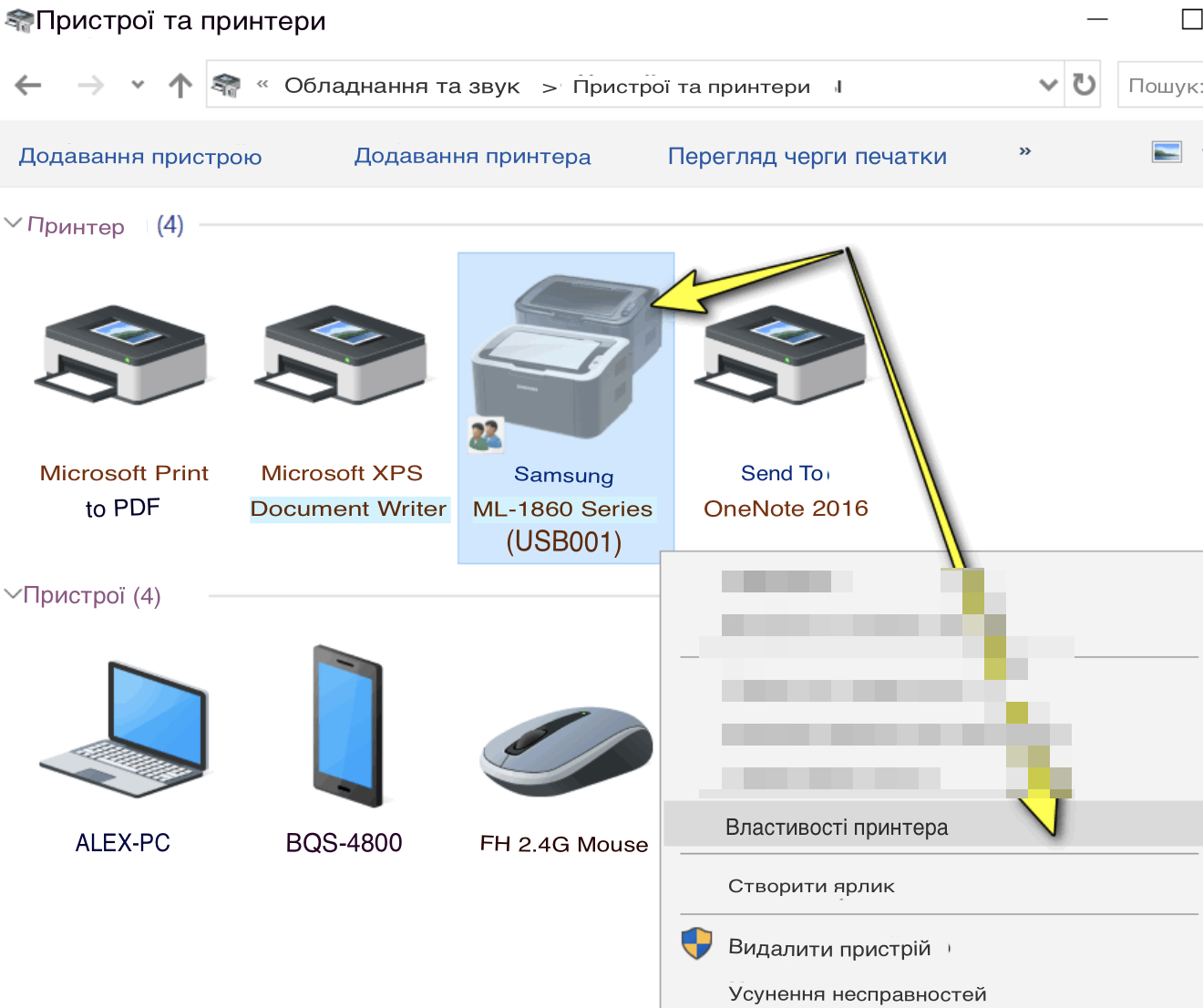 ;
; - Далі у вкладці "Додатково" переведіть повзунок в "Друк на принтер" і натисніть OK.
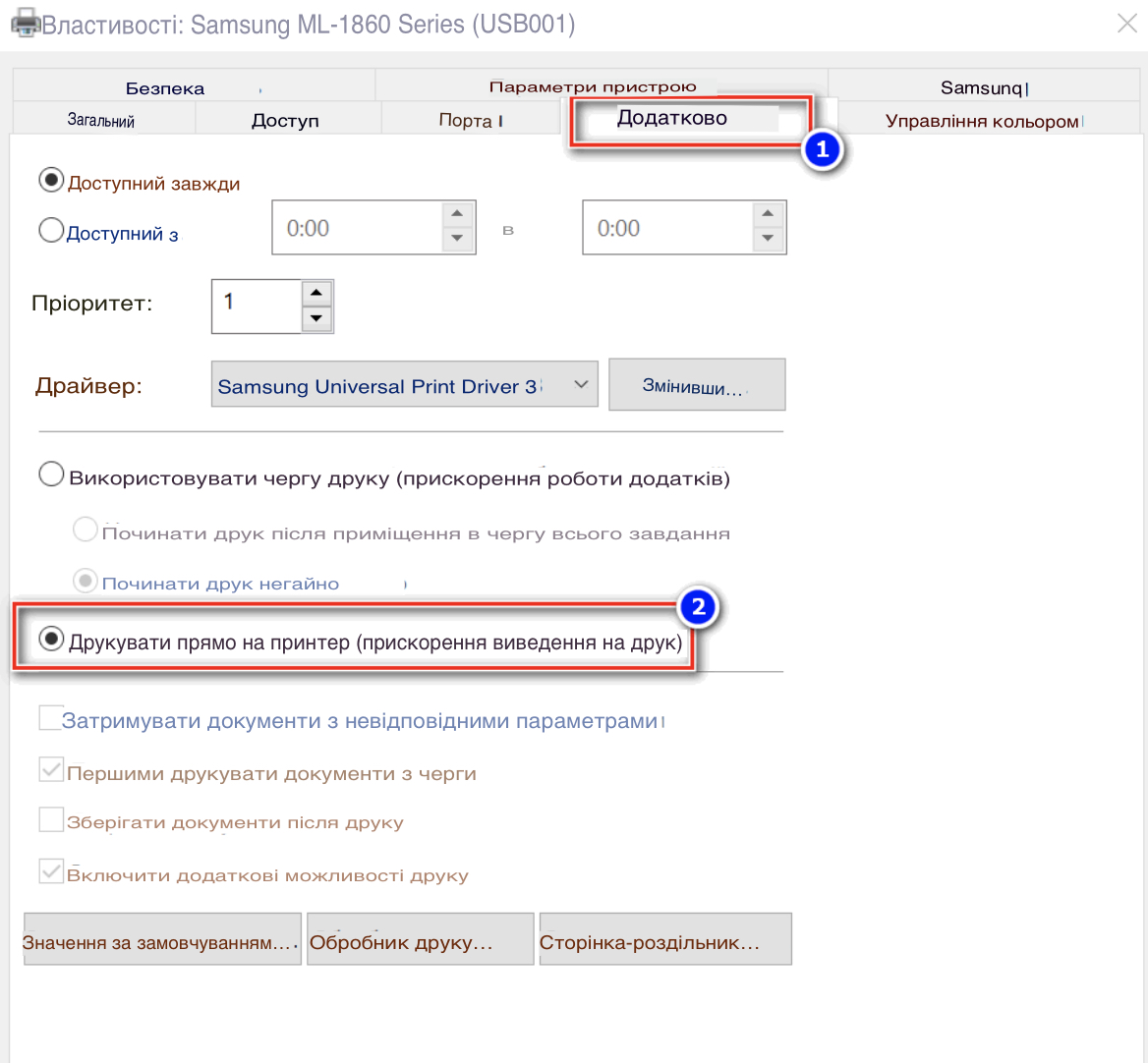
Перевстановити драйвер на пристрій
Від драйвера (і його коректності роботи) залежить дуже багато. Нерідко, при установці невідповідної версії драйвера - принтер або взагалі не друкує, або зависає. До речі, це може статися, наприклад, і після оновлення Windows.
Спробуйте скористатися майстром усунення несправностей від Windows
У Windows є чудовий засіб для усунення несправностей (використовується при проблемах з Wi-Fi, Bluetooth, зі звуком, принтером тощо). Windows автоматично перевірить чи все гаразд із системою, ПЗ, налаштуваннями, спробує перезапустити служби та сам пристрій. Нерідко такі прості дії цього майстра допомагають позбутися проблеми за лічені хвилини!
Як запустити майстер усунення несправностей
- Відкрийте спочатку панель керування, потім переведіть відображення у великі значки та відкрийте "Усунення несправностей"
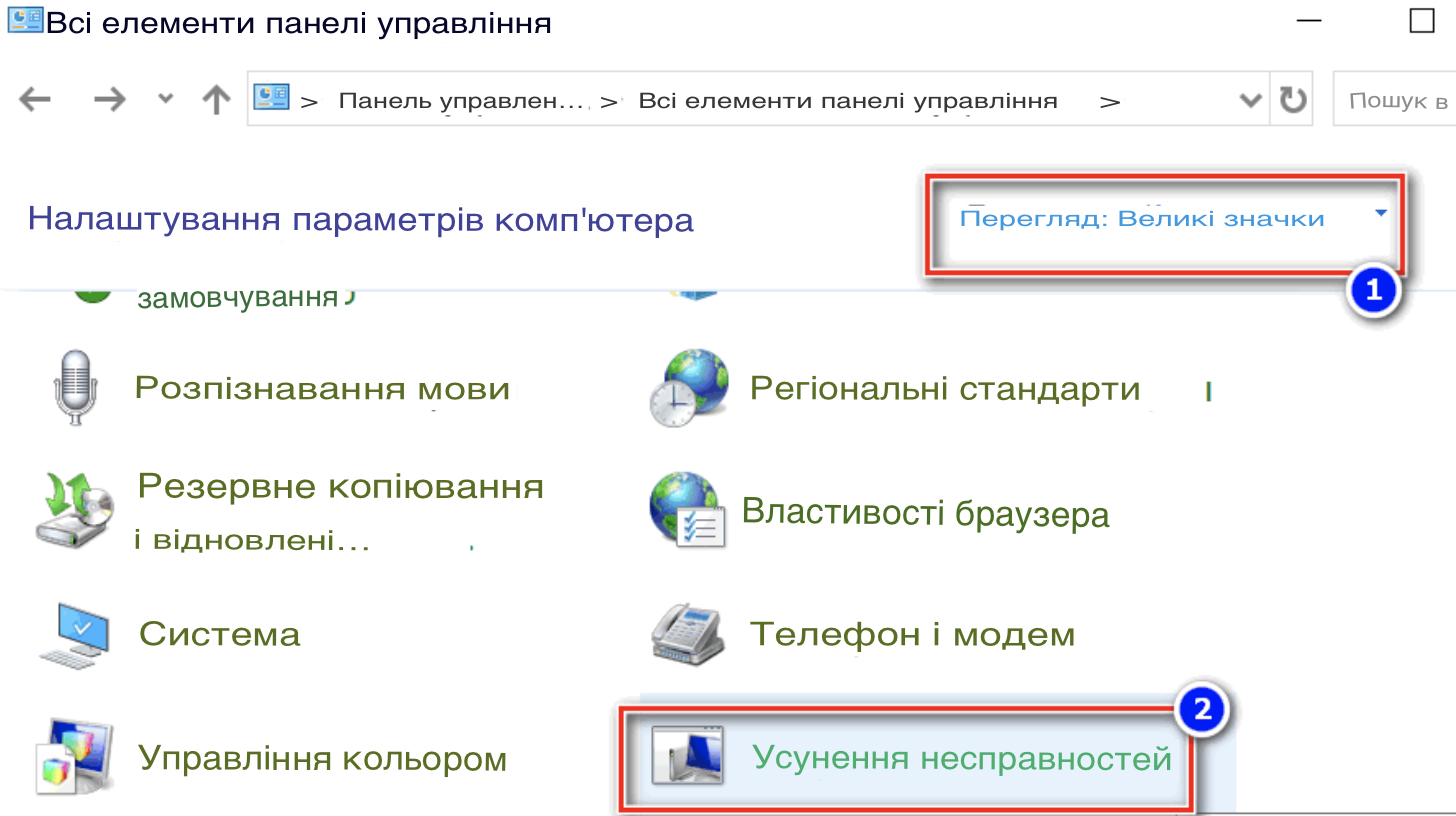
- Далі клацніть посилання "Використання принтера".
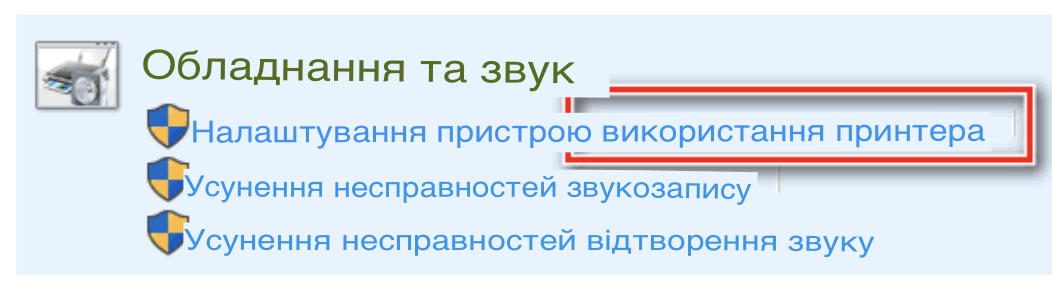
- Після натискайте кнопку "далі" і дотримуйтесь вказівок майстра.
Професійне усунення проблеми
Якщо ви продовжуєте стикатися з проблемами з вашим принтером і не знаходите рішення, наша компанія "Любе-Плюс" готова надати вам кваліфіковану допомогу у відремонтуванні принтера. Наші спеціалісти мають великий досвід у вирішенні проблем з принтерами та іншим обладнанням. Вони проведуть діагностику, визначать причину несправності та виконають ремонт швидко і професійно. Звертайтеся до нас для отримання якісної та надійної підтримки.

 Цей товар знаходиться на складі нашого партнера! Наявність та термін доставки уточнюйте у
менеджера. Після поступлення ціна може відрізнятися!
Цей товар знаходиться на складі нашого партнера! Наявність та термін доставки уточнюйте у
менеджера. Після поступлення ціна може відрізнятися!
Ви можете стати першим!